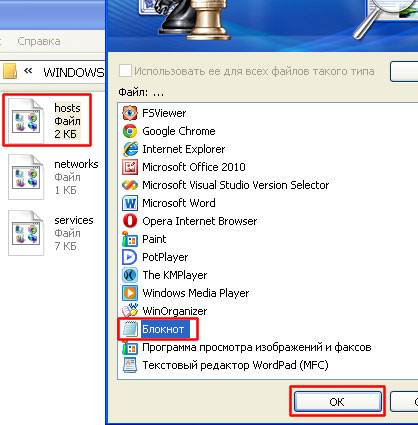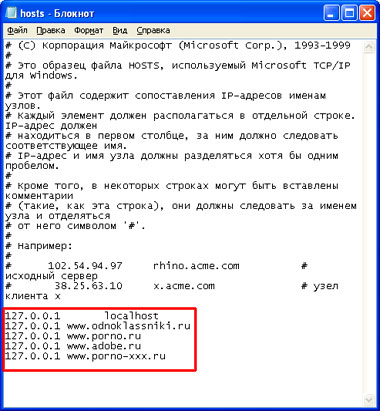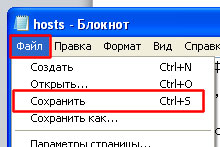-Цитатник
Простой трюк для удаления коричневых (пигментных) пятен с кожи - (1)
Простой трюк для удаления коричневых (пигментных) пятен с кожи Коричневые пятна, возрастн...
Наполеон Бонапарт и Жозефина |( первая часть) - (0)Наполеон Бонапарт и Жозефина | Первая часть Napoléon Bonaparte (1769-1821) http:...
Пирог "Из лука - в яблочко" - (0)Пирог "Из лука - в яблочко" С тестом я возиться не люблю, поэтому рецепт под названием Onion p...
Смешайте 2 этих средства ОТ ВАРИКОЗА... - (0)Смешайте 2 этих средства ОТ ВАРИКОЗА и СОСУДИСТОЙ СЕТОЧКИ, судорог,отёков, трофических язв на ногах....
Пирожки с капустой и яйцом на быструю руку - (0)Пирожки с капустой и яйцом на быструю руку Тесто для этих пирожков готовится без дрожжей,...
-Ссылки
-Рубрики
- АЗЫ (191)
- Азбука компа (28)
- Работа в Сети (67)
- Уроки от Ли.ру (106)
- БИБЛИОТЕКА (184)
- Домашний репетитор (5)
- Забавное (40)
- Мудрое (90)
- Новости культуры (6)
- Поэзия (25)
- У сороки на хвосте... (3)
- Читальный зал... (3)
- Чтение вслух... (5)
- ВЗГЛЯД (45)
- Итоги президентства Д. Медведева (3)
- timeo Danaos et dona ferentes (4)
- В.В.ПУТИН (12)
- Разрушение державы (15)
- Русский вопрос (1)
- Чужой земли мы не хотим ни пяди... (6)
- ВИДЕО-СВАЛКА (136)
- Забавное видео (30)
- Куча мала. (10)
- Музыкальные ролики (38)
- Мульти-пульти детские (55)
- ДАЧНЫЕ СТРАДАНИЯ (57)
- Богатого Вам урожая! (1)
- Вредители (5)
- Дачные идеи (9)
- Кустарники. (5)
- На огороде (18)
- Обо всём понемногу (4)
- Цветник (12)
- Ягодник (2)
- ДЕТКИ РАСТУТ... (6)
- ДОМОВОДСТВО. (194)
- Домашняя бухгалтерия (2)
- Интерьер (15)
- Комнатные цветы (22)
- Кубышка для полезных советов (9)
- Ремонт в доме. (8)
- Ремонт мебели. (5)
- Умелые руки (42)
- Химчистка, стирка, уборка (34)
- Шьём, вяжем сами (58)
- ЗА РУЛЁМ (32)
- ЗАБОТЫ О ХЛЕБЕ НАСУЩНОМ (812)
- Блюда из овощей и фруктов (79)
- Блюда из рыбы (54)
- Готовим в горшочках (6)
- Для ненаглядинок (6)
- Изыски на десерт (11)
- Крупы, макароны (4)
- Курица - не птица, рак - не рыба (50)
- Мясо (49)
- Напитки (27)
- Печень и субпродукты (22)
- Пироги,печенье,бутерброды (177)
- Погребок. (70)
- Полезная куча-мала (17)
- Пост на дворе! (3)
- Приправы (2)
- Рецепты блюд с сыром, творогом, яйцами (20)
- Салаты, закуски (93)
- Со всего мира по крупинке (11)
- Супы, солянки, соусы (35)
- Тайны кухни (35)
- Торт (38)
- Чудо-техника на кухне (рецепты) (3)
- ЗАКОН И ОБЩЕСТВО (66)
- Во власти (19)
- Ликбез современной жизни (10)
- Новости образования (11)
- Общество и человек. (22)
- Труд и закон (4)
- ЗАРУБЕЖНЫЕ ЖИВОПИСЦЫ И ИХ ТВОРЕНИЯ (190)
- Галерея (74)
- Детский портрет (18)
- История шедевра... (6)
- Образ женщины в живописи. (56)
- Цветы и натюрморт (24)
- Шедевры великих мастеров (9)
- ЗВЁЗДЫ... (120)
- Алла Пугачёва (29)
- Анжелика Варум и Леонид Агутин (12)
- Валерий Леонтьев (10)
- Владимир Высоцкий (20)
- Жемчужины (11)
- Знаменитости (7)
- О "бриллиантах" (8)
- ЗВУЧИТ МУЗЫКА, И ПЕСНИ ПОЮТСЯ... (206)
- Евровидение (8)
- Классика (13)
- Музыка для души (68)
- Музыка со всего света (28)
- Наша слава и боль... Песни не прошлого времени... (5)
- Память... Ратные песни отцов (3)
- Старая пластинка (28)
- ИЗ МИРА НЕПОЗНАННОГО... (67)
- Магические обряды (38)
- Обычаи и традиции (4)
- ИЗОБРАЗИТЕЛЬНОЕ ИСКУССТВО РОССИИ (26)
- Великие и гениальные (3)
- Живопись и история России (2)
- Зимний дворец в живописи (4)
- Имена из прощлого (2)
- Искусство ХХ - ХХI в.в. (4)
- Пейзаж (4)
- Портрет (3)
- ИСТОРИЯ ЦИВИЛИЗАЦИИ (70)
- Cедая древность и античный мир (5)
- История вещей (8)
- Космическая эпопея (1)
- Новая и новейшая история (9)
- О женщинах ХХ -ХХI в.в. (3)
- Я иду в музей (16)
- КИНО И КИНОГЕРОИ (41)
- Зарубежные мастера (13)
- Знакомые всё лица (27)
- Рекомендуют посмотреть... (1)
- КИНОТЕАТР ДОМА (26)
- Документальное кино (5)
- Зарубежное кино (8)
- Кино для детей (1)
- Отечественное ТВ и кино (7)
- Фильмы для сердца и ума (5)
- КРАСОТА (136)
- Make-up (6)
- Волосы: уход, причёски (35)
- Всё в ней гармония, всё диво... (4)
- Забота о себе любимой (69)
- Красота и травы (9)
- Рецепты сборные (12)
- МИР ВЧЕРА, СЕГОДНЯ И ЗАВТРА (90)
- Аналитический обзор (16)
- Горячие точки планеты Земля (17)
- Политика и международные отношения (38)
- Процесс глобализации мира (3)
- У соседей. (8)
- МОДА (24)
- МОЯ ТЕРРИТОРИЯ (87)
- Адресная книга (5)
- Для меня (7)
- Записи в моём блокноте (16)
- Мой город (45)
- Портреты для меня (2)
- Профессия (9)
- Родная сторона (2)
- Родной язык (1)
- НА СЦЕНЕ... (7)
- НАУКА И ЖИЗНЬ (120)
- Далёкие миры (16)
- Загадки Вселенной (29)
- На уроке русского (1)
- Наука и практика. (39)
- Научные открытия (13)
- Научный прогноз на будущее (7)
- Урок английского (2)
- Школьные премудрости (12)
- НЕВЕРОЯТНО, НО ФАКТ!.. (41)
- ОТ МОСКВЫ ДО САМЫХ ДО ОКРАИН... (54)
- История Государства Российского (17)
- Пророчества (13)
- Путешествие по России (21)
- Славянский мир (3)
- ПРАВОСЛАВИЕ (48)
- Вероисповедания мира (2)
- Молитва (5)
- Православные праздники (15)
- Храмы (2)
- ПУТЕШЕСТВИЕ ПО ЕВРОПЕ (71)
- Белоруссия (3)
- Великобритания (6)
- Германия (10)
- Греция (1)
- Италия (10)
- Украина (6)
- Франция. (11)
- ПУТЕШЕСТВИЕ ПО ЗЕМЛЕ. (154)
- Америка - Северная (7)
- Америка - Южная (6)
- Австралия (1)
- Азия (25)
- Африка (3)
- Оперные театры и библиотеки мира (10)
- Подводное царство. (2)
- Разное (22)
- Традиции и обычаи народов (15)
- Фауна (38)
- Царство Флоры (18)
- СОВЕТЫ ЗНАЮЩЕГО ЧЕЛОВЕКА (341)
- Еда на пользу (71)
- Медицина советует (34)
- Мир с самим собой (17)
- Народная медицина (104)
- Просвещение (38)
- Травник (55)
- Физкультминутка (18)
- СУДЬБА ЧЕЛОВЕКА (218)
- В мире моды (5)
- Женская доля (4)
- И. В.СТАЛИН (9)
- Имена, воссиявшие в Земле Русской (2)
- Интересное из ЖЗЛ (литература, искусство) (80)
- Интересное из ЖЗЛ (наука, техника) (4)
- Интересное из ЖЗЛ (политики) (13)
- Интересное из ЖЗЛ (разные сферы) (3)
- Короли и королевы (32)
- Наполеон I и его наследники (7)
- ПЁТР I (3)
- Россия монархическая (9)
- Стоящие особняком... (16)
- Страна Советов (2)
- Уникальные исторические кадры (1)
- Юрий Гагарин (15)
- ТВОРЧЕСТВО (214)
- Шедевры мастеров своего дела (8)
- Литература (51)
- Открытка (4)
- Поет Владислава Вдовиченко (69)
- Росписи фарфора (2)
- Своими руками (3)
- Фотография (66)
- Эстрада (9)
- ХОББИ или УВЛЕЧЕНИЯ (182)
- Дизайн дневника Ли.ру. Разделители (112)
- Дизайн дневника. Красивые смайлики и миникартинки (13)
- Дизайн дневника. Рамочки (12)
- Дизайн дневника. Темы (10)
- Мастерская для фото (33)
- ШИРОКА СТРАНА МОЯ РОДНАЯ (138)
- Былое и думы (18)
- Вот тебе, батюшка, и Юрьев день... (10)
- Здесь и сейчас (53)
- Избранное (7)
- К. О. Б. (4)
- Своими мыслями мы формируем реальность... (43)
-Музыка
- Музыка души
- Слушали: 45203 Комментарии: 0
- Лариса Гончарова. МОЛИТВА МАТЕРИ
- Слушали: 174 Комментарии: 0
- Саксофон и дудук
- Слушали: 431 Комментарии: 0
- Поль Мориа Жизнь идет
- Слушали: 1550 Комментарии: 0
-
Радио в блоге
[Этот ролик находится на заблокированном домене]
Добавить плеер в свой журнал
© Накукрыскин
Добавить плеер в свой журнал
© Накукрыскин
-Поиск по дневнику
-Подписка по e-mail
-Постоянные читатели
-Статистика
Создан: 21.07.2010
Записей: 4658
Комментариев: 573
Написано: 6807
Записей: 4658
Комментариев: 573
Написано: 6807
Как заблокировать (закрыть) доступ к сайту |
Цитата сообщения lud09
Как заблокировать (закрыть) доступ к сайту

Как заблокировать (закрыть) доступ к сайту
''
Серия сообщений "Азбука компа":
Часть 1 - ОБУЧАЮЩИЕ МАТЕРИАЛЫ ДЛЯ ПОЛЬЗОВАТЕЛЕЙ ПК
Часть 2 - Самоучитель по устранению сбоев и неполадок домашнего ПК
...
Часть 17 - Давайте почистим компьютер!
Часть 18 - Настройка программ Windows. Программы, автоматически запускающиеся при загрузке Windows
Часть 19 - Как заблокировать (закрыть) доступ к сайту
Часть 20 - Советы по настройке и работе с Windows 7
Часть 21 - 38 клавиатурных сокращений, которые работают в любом браузере!
...
Часть 26 - Как набрать на клавиатуре символы, которых на ней нет
Часть 27 - 7 скрытых функций компьютерной мыши
Часть 28 - Как узнать возможности вашего компьютера?
| Комментировать | « Пред. запись — К дневнику — След. запись » | Страницы: [1] [Новые] |